Як зберегти Apple Notes у форматі PDF на iPhone та Mac
Різне / / April 07, 2023
Більшість користувачів Apple утримуються від використання стороннього додатка для нотаток через ваніль Програма Notes на iPhone та Mac це так добре. Як і кожен продукт Apple, він має гарний інтерфейс користувача та кілька цінні властивості. Однак чи знаєте ви також, що можете зберегти Apples Notes у форматі PDF на своєму iPhone та Mac і переглядати його на кількох пристроях?

У цій статті ми покажемо вам, як експортувати нотатку на вашому iPhone та Mac у формат PDF. Експортувавши нотатку як PDF, ви можете поділитися нею з друзями, які не мають iPhone або Mac.
Крім того, якщо вам цікаво, як поділитися нотатками, зробленими на ваших пристроях Apple, з людьми, які використовують інші платформи, це вирішить проблему. Давайте почнемо.
Як експортувати нотатки iPhone як PDF
Існує два способи збереження нотаток Apple у форматі PDF на вашому iPhone. Перший — за допомогою функції розмітки, або ви також можете скористатися функцією друку в Notes. Почнемо з функції розмітки.
1. Використовуйте розмітку для перетворення Apple Notes у PDF
Ось як ви можете використовувати інструмент розмітки, щоб зберегти Apple Notes як PDF на своєму iPhone.
Крок 1: Відкрийте програму Notes на своєму iPhone.
Крок 2: Виберіть і відкрийте примітку, яку потрібно експортувати як PDF. Торкніться піктограми «Поділитися» у верхньому правому куті.


крок 3: Прокрутіть угору список параметрів спільного доступу, що з’явиться.
крок 4: Виберіть «Розмітка» зі списку.


крок 5: Ви можете додати будь-які примітки до своєї примітки, а коли будете готові експортувати її як PDF, торкніться «Готово».
Крок 6: Тепер натисніть «Зберегти файл у...»


Крок 7: Тепер ви можете вибрати місце для збереження PDF-файлу. Натисніть «Зберегти», щоб завершити процес.

Це один із способів зберегти Apple Notes як PDF на вашому iPhone. Однак, як згадувалося раніше, ви також можете експортувати нотатку як PDF за допомогою параметра «Друк».
2. Роздрукуйте примітку, щоб експортувати її як PDF
Крок 1: Відкрийте програму Notes на своєму iPhone.
Крок 2: Виберіть і відкрийте примітку, яку потрібно експортувати як PDF. Натисніть кнопку «Поділитися» у верхньому правому куті.


крок 3: Прокрутіть угору список параметрів спільного доступу, що з’явиться.
крок 4: Виберіть Друк зі списку.

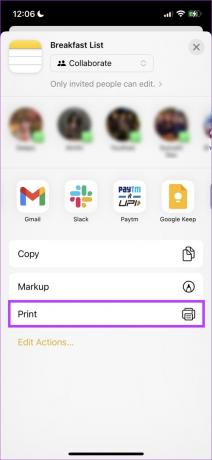
крок 5: Тепер ви будете перенаправлені на сторінку «Параметри друку». Знову торкніться опції «Поділитися».
Крок 6: Тепер натисніть «Зберегти у файли».


Крок 7: Тепер ви можете вибрати місце для збереження PDF-файлу. Натисніть «Зберегти», щоб завершити процес.

Ось як ви можете зберегти Apple Notes у форматі PDF на iPhone за допомогою параметра «Друк». Крім того, давайте також подивимося, як ми можемо експортувати Apple Notes як PDF на ваших пристроях під керуванням macOS.
Експортуйте Apple Notes як PDF на Mac
Програма Notes не є ексклюзивною для вашого iPhone, але вона також є на вашому Mac. Таким чином, якщо ви використовуєте той самий Apple ID, ви можете переглядати всі свої нотатки, написані на вашому iPhone, також на вашому Mac і навпаки.
І якщо ви хочете експортувати Notes як PDF на Mac, ось покрокові інструкції, як це зробити.
Крок 1: Відкрийте програму Notes.
Крок 2: Відкрийте примітку, яку потрібно експортувати як PDF-документ. Клацніть опцію «Файл» на панелі інструментів.

крок 3: Тепер у розкривному списку натисніть опцію «Експортувати як PDF».

крок 4: Ви можете перейменувати файл, вибрати місце, де ви хочете зберегти PDF-версію вашої нотатки, а потім натиснути «Зберегти».
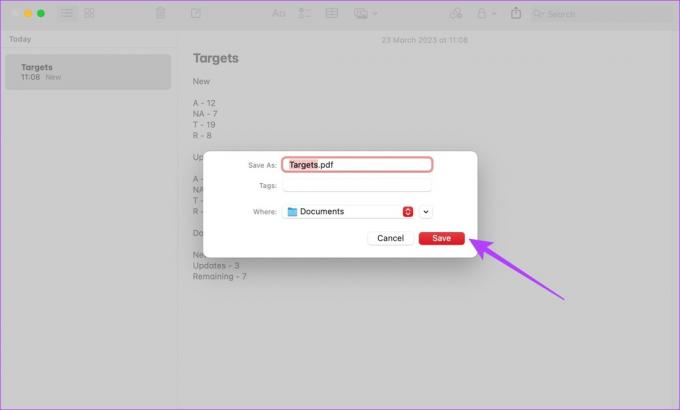
Ось, примітка буде збережена як PDF-документ на вашому Mac. Однак, як бонус, ми також хочемо показати вам, як імпортувати текстовий файл у програму Notes на вашому Mac.
Бонус: імпортуйте текстові файли в Notes на Mac
Як згадувалося раніше, програма Notes на ваших пристроях macOS має чимало корисних функцій, як-от за допомогою тегів. Отже, якщо ви хочете відредагувати наявний текстовий файл у програмі Notes, ви можете імпортувати його до Notes.
Крок 1: Відкрийте програму Notes.
Крок 2: Відкрийте примітку, до якої потрібно імпортувати текстовий файл. Клацніть опцію «Файл» на панелі інструментів.

крок 3: Тепер натисніть «Імпортувати до Notes...».

крок 4: Знайдіть текстовий файл і виберіть його. Натисніть Імпорт.

крок 5: Знову натисніть Імпорт.

Тепер текстовий файл імпортовано у ваші Нотатки.

Сподіваємося, ця бонусна порада була для вас корисною. І це означає кінець того, що вам потрібно знати про те, як зберегти Apple Notes у форматі PDF на вашому iPhone та Mac. Однак, якщо у вас виникнуть додаткові запитання, перегляньте розділ поширених запитань нижче.
Поширені запитання щодо перетворення Apple Notes
Ви можете відкрити програму «Файли» та перевірити місце, де ви зберегли нотатку як PDF.
Наразі немає вбудованої опції для перетворення Apple Notes у документ Word. Однак ви можете перетворити його на PDF-файл і відкрити в Microsoft Word.
Ви можете вибрати фотографію > торкнутися «Поділитися» > вибрати опцію «Друк», щоб зберегти її як PDF. Ви можете переглянути наш детальний посібник для перетворення зображення на iPhone у PDF для отримання додаткової інформації.
Доступ до Apple Notes у форматі PDF
Ми сподіваємося, що ця стаття допомогла вам зберегти Apple Notes як PDF-документ на вашому iPhone та Mac. Таким чином можна легко роздрукувати нотатку або поділитися нею з іншими користувачами. Однак це мало б більше сенсу, якби Apple надала можливість експортувати його як документ Word (.docx), щоб його можна було легко редагувати на інших пристроях. Ви також можете дослідити ці найкращі програми для створення нотаток на iPhone.
Востаннє оновлено 30 березня 2023 р
Стаття вище може містити партнерські посилання, які допомагають підтримувати Guiding Tech. Однак це не впливає на нашу редакційну чесність. Вміст залишається неупередженим і автентичним.
Написано
Супреет Кундінья
Супріт — фанатик технологій, і йому було весело з дитинства. Зараз він займається тим, що любить найбільше – пише про технології в Guiding Tech. Він колишній інженер-механік і два роки працював у галузі електромобілів.

![Ви ввійшли з тимчасовою помилкою профілю [ВИРІШЕНО]](/f/ef8de5a24aeb9e305065b7b44374b0cf.png?width=288&height=384)

